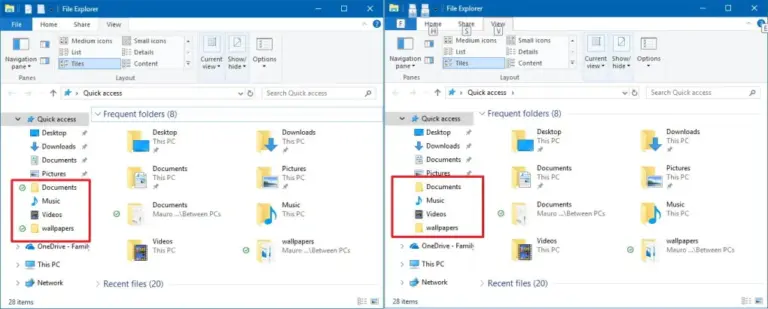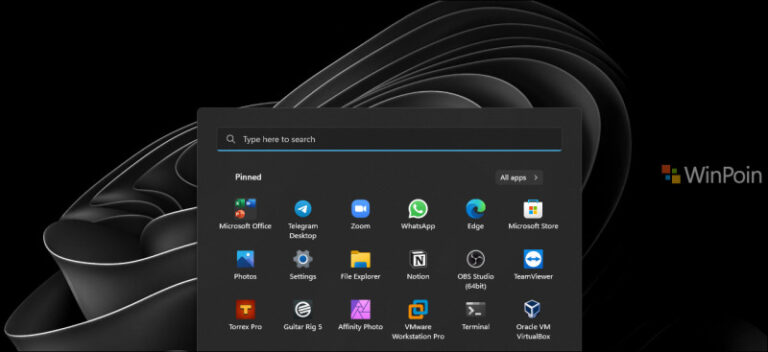Siapa disini pembaca WinPoin yang aktif menggunakan OneDrive?, jika ada maka ada satu hal yang mungkin penting untuk kita settings nih, yaitu membackup folder penting di drive system kita, hal tersebut agar seandainya drive system tersebut rusak dan kita harus menggantinya, folder penting tersebut yang mencakup Document, Download, Picture, Video dan Desktop bisa tersimpan di cloud dan aman untuk kita akses kapanpun dan dimanapun juga.
Namun sebelum melakukan settings ini, tentu kita membutuhkan kapasitas OneDrive yang cukup besar, setidaknya 100 GB untuk lebih leluasa membackup file di drive system kita, nah berutungnya, kita bisa membeli paket langganan Microosft 365 dengan kapasitas OneDrive yang besar.
Lalu bagaimana Cara Settings OneDrive File Backup di Windows 11?, langsung saja deh, berikut WinPoin rangkum langkah singkatnya.
Langkah 1. Pertama buka aplikasi OneDrive di Windows 11 kamu, pastikan kamu sudah login dengan akun Microsoft kamu ya.
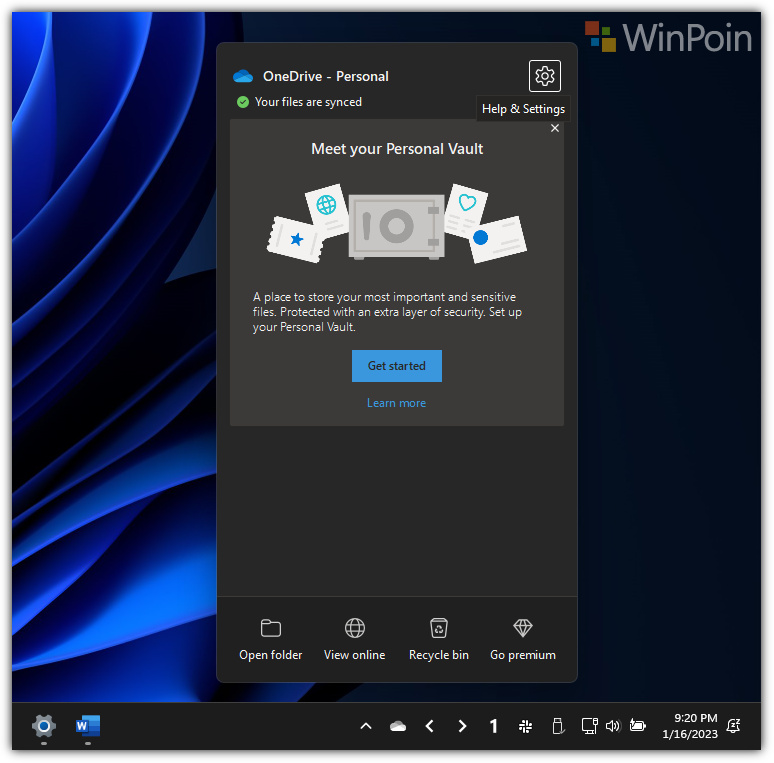
Nah jika sudah login dan sudah terbuka, langkah selanjutnya adalah …
Langkah 2. Buka Halaman OneDrive Settings dengan cara klik icon Gear > kemudian klik Settings.
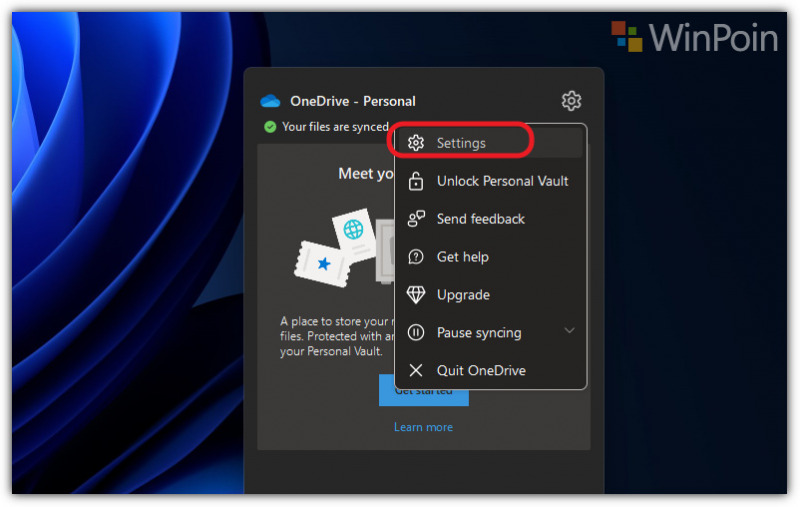
Langkah 3. Selanjutnya pada bagian Sync and backup > klik Manage backup.
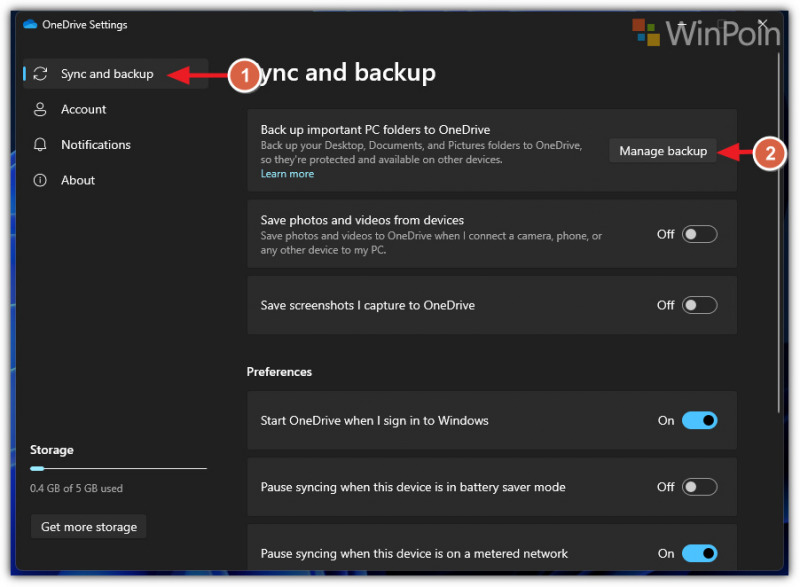
Langkah 4. Kemudian silahkan kamu pilih folder mana yang ingin kamu backup di OneDrive, pastikan kapasitas OneDrive kamu cukup ya, jika sudah klik Save change dan selesai deh, secara otomatis, seluruh file dan folder yang telah kamu atur akan otomatis di upload dan disimpan di server Microsoft via OneDrive App.
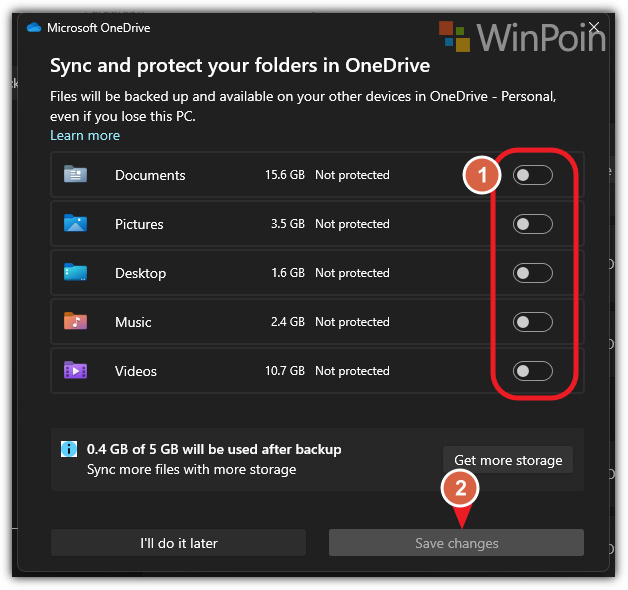
Nah seperti itulah Cara Settings OneDrive File Backup di Windows 11, sekali lagi pastikan kapasitas OneDrive Storage kamu cukup ya, karena jika tidak, maka file dan folder tidak akan terbackup sempurna.
Silahkan dicoba guys, semoga artikel ini bermanfaat, terima kasih.